3.4. Blog¶
Der Blog ist ein Werkzeug mit dem Sie Ihre Gedanken und Erfahrungen aufzeichnen können. Durch das Einfügen Ihres Blogs oder einzelner Einträge in eine Ansicht können Sie anderen die Möglichkeit zu Feedback und Kommentaren geben. Daraus kann ein Dialog mit Ihren Leser/innen entstehen.
Zunächst hat jede/r Nutzer/in einen Blog verfügbar.
Tipp
If you wish to use more journals, e.g. to put your writing into categories so that you can make all posts from one category available in a page without having to select each journal entry, you can go to your Settings and select Enable multiple journals.
3.4.1. Ändern Sie Ihre Blogeinstellungen¶
Sie können den Titel Ihres Standardblogs (und aller anderen, wenn Sie diese Option aktiviert haben) ändern und eine Beschreibung sowie Schlagworte hinzufügen.
- Klicken Sie auf den Einstellungen-Button für Ihren Blog.
- Ändern Sie den Titel.
- Fügen Sie eine Beschreibung für Ihren Blog ein. Sie können diese formatieren.
- Add tags to your journal for easier searching later on. Tags that you have already used elsewhere are available to you under Show my tags.
- Klicken Sie auf Einstellungen speichern.
3.4.2. Einen Blogeintrag einfügen¶
Alle Blogeinträge, die Sie erstellen, sind solange privat bis Sie sie in einer Ansicht anzeigen lassen. Das Veröffentlichen eines Blogs oder Blogeintrags ist ein dreiteiliger Prozess:
- Schreiben Sie Ihren Eintrag und speichern Sie ihn ab.
- Wählen Sie in einer Ansicht entweder den Block, um den ganzen Blog sichtbar zu machen, oder einen Beitrag aus einem Blog, um nur diesen zu veröffentlichen.
- Geben Sie denjenigen Zugriff, die die Ansicht sehen sollen.
When you are ready to post your journal entry:
- In your journal, click on New Entry.
- Provide a title for your journal entry.
- You must also write something in the Body. The visual editor helps you format your journal entry.
- Add tags to your entry to find it more easily later on. You can choose from tags that you have already used and / or enter new ones. Separate each tag with a comma. You may also choose tags from the ones that you have created previously.
- Add an attachment or more to your journal entry, e.g. pdf files associated with it or images. You can add files either from your files area or upload new ones directly onto your journal entry.
- Mark your entry as draft if you have not yet finished it. This is especially helpful if you have published your journal in a page, but do not want anybody to read this particular entry (yet). It is always visible to you, but not others.
- Allow comments if you want to receive them on the journal entry.
- Save your entry.
3.4.3. Fügen Sie eine Datei als Anhang an den Blogeintrag.¶
- Klicken Sie auf den Durchsuchen-Button und Wählen Sie die Datei(en) aus Ihrem Datei-Bereich aus, die Sie einfügen möchten.
- Alternativ können Sie weitere Dateien hochladen.
- Wenn Sie eine Datei angehängt haben, die Sie nicht mehr hinzufügen möchten, können Sie sie entfernen.
- Nachdem Sie dies getan haben, klicken Sie auf den Schließen-Button.
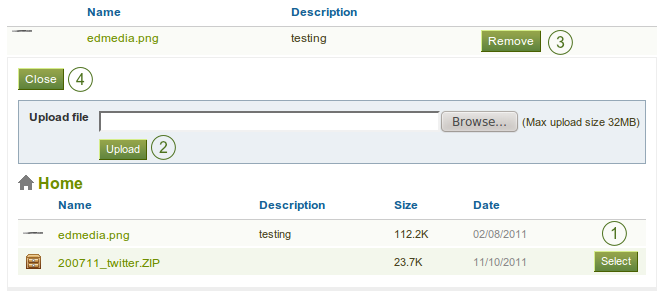
Anhänge für Blogeinträge
3.4.4. Fügen Sie ein Bild zu Ihrem Blogeintrag hinzu.¶
Sie können auf zwei Wegen Bilder zu Ihrem Blogeintrag hinzufügen:
- Link auf ein Bild, das irgendwoanders abgelegt ist.
- Ein Bild aus Mahara verwenden.
3.4.4.1. Link auf ein Bild online¶
Bilder, die frei verfügbar online abgelegt wurden, können leicht eingefügt werden. Stellen Sie zuvor sicher, dass Sie diese Bilder in Ihrem Portfolio verwenden dürfen.
- Klicken Sie im Editor auf den Bild-Button
 .
. - Paste or type the image URL into the Image URL field. It must start with http:// or https://.
- Provide a brief description for your image.
- Select the alignment to the text for your image.
- Change the dimensions of your image if they are too large. If the image is recognised correctly, you have the image’s dimensions displayed.
- Add a border to your image if you wish to do so.
- Add more space around the image by adding a number in Vertical space and / or Horizontal space.
- Click the Insert button.
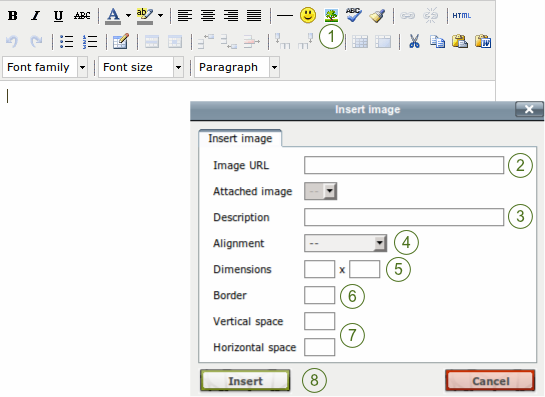
Link an external image in a journal post
Bemerkung
Die Werte werden in Pixeln angegeben. Der erste Wert ist für die Breite und der zweite bestimmt die Höhe. Tragen Sie nur einen der beiden Werte ein, damit das Seitenverhältnis gewahrt bleibt.
Wenn Sie mit dem Ergebnis ihrer Einstellungen noch nicht zufrieden sind, klicken Sie erneut auf das Bild (es erscheinen kleine Markierungen an den Ecken) und klicken Sie erneut auf den Bild-Button  , um die Einstellungen anzupassen.
, um die Einstellungen anzupassen.
3.4.4.2. Ein Bild aus Mahara einfügen¶
- Attach the image to your journal entry.
- Klicken Sie im Editor auf den Bild-Button
 .
. - Choose the image from the drop-down list Attached image.
- Provide a description for your image.
- Select the alignment to the text for your image.
- Change the dimensions of your image if they are too large. IF the image is recognised correctly, you have the image’s dimensions displayed.
- Add a border to your image if you wish to do so.
- Add more space around the image by adding a number in Vertical space and / or Horizontal space.
- Click on the Insert button.
Wenn Sie mit der Anordnung oder der Größe des Bildes in Ihrem Blogeintrag nicht zufrieden sind, wählen Sie es an und klicken Sie erneut auf den Bild-Button  um es anzupassen.
um es anzupassen.